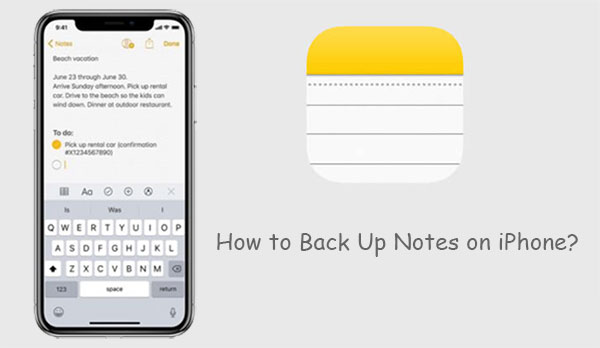
Las notas son una aplicación incorporada importante en iPhone/iPad. Muchos propietarios de Apple lo usan para eliminar contenido esencial, como arreglos de reuniones, planes de trabajo o consejos de viaje. Podría ser una verdadera lástima que se pierdan notas vitales debido a la incompleta u otras razones impredecibles. Por lo tanto, es una buena idea respaldarlos.
Bueno, hoy, describimos 5 formas viables, ayudándole a arreglar Cómo hacer una copia de seguridad de las notas en iPhone fácil y rápido. Entre ellos, puede considerar usar una herramienta como iTunes o elegir el producto popular y profesional: asistente de Mobilekin para que iOS realice la tarea. Ok, tengamos una discusión en profundidad ahora.
Forma 1: Cómo hacer una copia de seguridad de notas en iPhone a través del asistente para iOS
¿No quieres arriesgarte a perder notas que pasas tiempo anotando? Hacer una copia de seguridad de iPhone notas en su computadora puede ser su mejor opción. Tener un excelente producto como Mobilekin Assistant para iOS (WIN y Mac) es la clave para hacer la tarea bien. El programa, su herramienta de copia de seguridad de iOS sin preocupaciones, le permite hacer una copia de seguridad de los datos sobre iDevices repetidamente, y los archivos de copia de seguridad anteriores no se sobrescribirán.
Mobilekin también le facilita la administración de su iPhone/iPad/iPad a su voluntad. Por ejemplo, le permite agregar nuevas notas sobre iPhones, importar notas de computadora a iPhone y exportar notas de iPhone y otros datos a su PC/Mac para una fácil impresión.
Breve introducción del asistente de Mobilekin para iOS:
- Transfiera las notas del iPhone a la computadora libremente, y viceversa.
- Transfiera varios datos entre iPhone/iPad/iPod y PC/Mac, como notas, contactos, SMS, libro, video, foto, marcadores de safari, música, memorando de voz, etc.
- Administre todo el contenido en sus iDevices desde una computadora con facilidad.
- Resultados fáciles de usar, procesamiento rápido y garantizado.
- Trabaje bien en casi todos los dispositivos iOS, incluido el iPhone 16/15/14/13/12/11/x/8/7/6, iPod, iPad, etc.
- No rastrea la privacidad de los usuarios.
![]()
![]()
See also: Cómo respaldar notas de iPhone: 3 métodos efectivos
¿Cómo hacer una copia de seguridad de las notas en iPhone a una computadora con asistente para iOS?
Paso 1. Inicie el programa y conecte el iPhone a la computadora
Instale y ejecute Asistente para iOS en su computadora después de la descarga. Luego conecte su iPhone a esta computadora a través de un cable USB antes de tocar «confiar» y luego «continuar» a medida que se le solicite. Luego, verá la pantalla principal de la herramienta como se muestra a continuación.
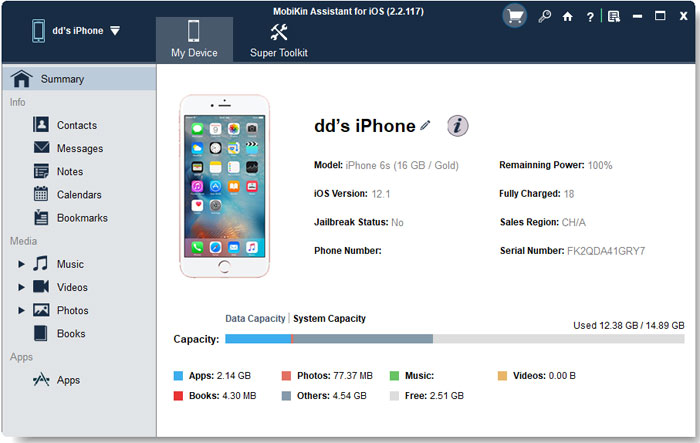
¿Qué pasa si el dispositivo iOS no puede conectarse? Aquí están las soluciones.
Paso 2. Vista previa y elija sus notas deseadas
Elija «Notas» en el menú izquierda, y el software comenzará a detectar todas las notas en su iPhone. Los resultados se enumerarán en el lado derecho de la interfaz.

Paso 3. Realice una copia de seguridad de las notas de iPhone a la computadora
Vista previa y marque las notas que desea y haga clic en «Exportar» desde el menú superior para guardarlas en su computadora.
Por cierto, puede encontrar o crear una carpeta para almacenar las notas en su computadora. Y hacerlo le permite ver y administrar las notas mejor la próxima vez.
Guía de video sobre cómo hacer una copia de seguridad de las notas del iPhone:
Es posible que también necesite:
Forma 2: cómo hacer una copia de seguridad de las notas de iPhone a la PC usando Google Drive
Para algunas personas, Google Drive es una forma simple y conveniente de hacer una copia de seguridad y administrar notas y archivos en un iPhone. Al instalar la aplicación Google Drive, puede sincronizar fácilmente sus notas. Además, Google Drive ofrece almacenamiento en la nube, lo que le permite ver las notas de su iPhone desde cualquier navegador web. (¿Falta o oculto el icono de notas de iPhone? Haga clic aquí.)
Aquí hay una guía rápida para hacer una copia de seguridad de sus notas de iPhone a Google Drive:
- Abra la aplicación Notes en su iPhone.
- Elija la nota que desea sincronizar. Luego, toque el ícono de compartir en la esquina superior derecha.
- Desplácese hacia abajo y toque «más», luego seleccione Google Drive. Siga las instrucciones para completar el proceso.
Una vez que sus notas están sincronizadas, puede acceder a ellas desde cualquier dispositivo Android utilizando la misma cuenta de Google.
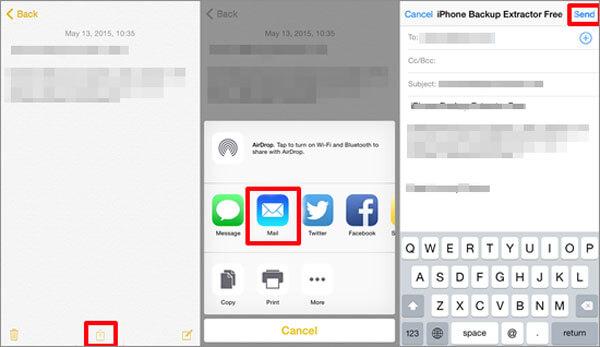
Forma 3: Cómo hacer una copia de seguridad de las notas de iPhone con Gmail
A medida que los servicios de Google se integran en los dispositivos Apple, los usuarios que desean hacer una copia de seguridad de las notas sobre sus iPhones tienen otra opción. Antes de probar este método, es necesario tener el iPhone asociado con una cuenta de Gmail. Luego, la copia de seguridad de las notas de iPhone se puede llevar a cabo desde la configuración de iPhone.
¿Cómo respaldo las notas en iPhone usando la cuenta de Gmail?
- Si no hay una cuenta de Gmail en su iPhone, simplemente agregue una primero (¿cómo configurar Gmail en iPhone?): Vaya a Configuración de iPhone> Notas> Cuentas> Agregar cuenta> Google. A continuación, siga las sugerencias en pantalla para realizar el proceso.
- Para hacer una copia de seguridad de las notas de iPhone con Gmail, debe activar «notas» para la cuenta que ha agregado. Para hacer esto, puede tocar la configuración> Notas> Cuentas> Cuenta Gmail.
- Luego aparecerá una lista de elementos, cubriendo contactos, fotos, etc., que se pueden sincronizar a través de Gmail. Solo necesita encender el botón «Notas» para iniciar la copia de seguridad de las notas del iPhone.
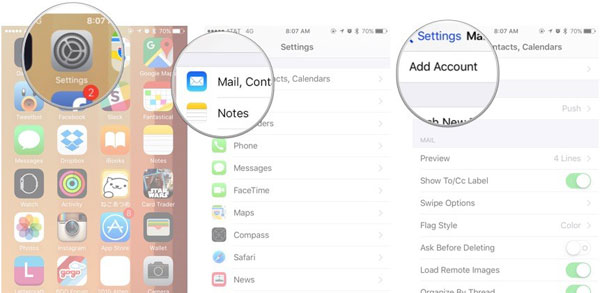
Después de la sincronización, también puede ver las notas previamente guardadas iniciando sesión en la cuenta Gmail en su computadora.
Forma 4: Cómo guardar notas del iPhone a iTunes
Hay una sección de información en el lado izquierdo del iTunes Panel, del que puede sincronizar su iPhone con la ayuda de Outlook. Las notas de iPhone guardadas estarán en la carpeta de Outlook entonces.
¿Cómo guardar notas del iPhone usando iTunes?
- Ejecute iTunes en su computadora y vincule el iPhone a esta PC a través de un cable USB.
- Después de que iTunes reconozca su iPhone, vaya a Info Summary> para verificar «Notas de sincronización con»> Elija «Outlook».
- Haga clic en «Sincronizar» para hacer una copia de seguridad de las notas de iPhone a Outlook.
- Después de eso, puede encontrar las notas de la carpeta «Recordatorio» en Outlook.
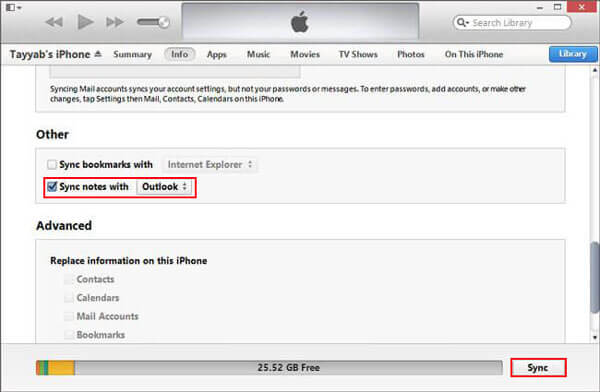
Forma 5: Cómo hacer una copia de seguridad de las notas de iPhone a iCloud
Si desea hacer una copia de seguridad de las notas de iPhone directamente a un almacenamiento en la nube, Apple iCloud es una buena opción. Sin embargo, iCloud es ineficiente tanto en la copia de seguridad como en la restauración de los datos de iOS.
Aquí le mostramos cómo hacer una copia de seguridad de las notas en iPhone a iCloud:
- Toque la aplicación «Configuración» para dirigirse a «iCloud». Luego, inicie sesión en su iCloud con la ID de Apple correcta.
- Encienda el botón «Notas» para sincronizar sus notas al servidor iCloud automáticamente.
- Instale iCloud para Windows en su computadora o vaya a iCloud.com. A continuación, ingrese la misma ID de Apple para ingresar a la nube, y luego accederá a sus archivos de copia de seguridad. Ahora, puede elegir descargarlos a su PC.

Preguntas frecuentes de respaldar notas de iPhone
P1: ¿Cómo encontrar sus notas de copia de seguridad en iPhone?
Si ha respaldado sus notas a iCloud, abra la aplicación Notes en su iPhone. En la pantalla principal, toque «Todo iCloud» para ver sus notas respaldadas.
Alternativamente, ve a iCloud.com En su iPhone o computadora, inicie sesión con su ID de Apple y seleccione «Notas». Encontrará todas sus notas almacenadas en iCloud allí.
P2: Cómo restaurar las notas de iPhone desde la copia de seguridad
Para restaurar las notas de iTunes, puede usar una copia de seguridad de iTunes para recuperarlas. Si está restaurando desde una copia de seguridad de iCloud, primero deberá borrar su iPhone. Luego, durante el proceso de configuración, elija «Restaurar desde la copia de seguridad de iCloud» en el paso «Aplicaciones y datos».
Si no desea restablecer su iPhone, hay formas de restaurar selectivamente solo sus notas desde una copia de seguridad.
P3: ¿Puedes compartir notas de iPhone a través de mensajes?
Sí, puede compartir sus notas directamente a través de mensajes. Abra la nota que desea enviar, toque el icono «Compartir» y luego elija «Mensajes». Elija un contacto y envíelo.
El resultado final
Es posible que haya obtenido sugerencias de algunas fuentes de que es más seguro y más conveniente hacer una copia de seguridad de los datos del iPhone, como las notas a un espacio de almacenamiento físico separado que un servidor en la nube. En este sentido, puede dar la máxima prioridad al Asistente de Mobilekin para iOS, iTunes y Gmail.
Además, aunque Gmail es fácil de usar, es algo ineficiente todavía, y los diseños hostiles de iTunes también han sido criticados por una gran cantidad de fanáticos de Apple. Como tal, Mobilekin, una herramienta de administración de iPhone completa, vale la pena considerar.
